Nota
L'accesso a questa pagina richiede l'autorizzazione. È possibile provare ad accedere o modificare le directory.
L'accesso a questa pagina richiede l'autorizzazione. È possibile provare a modificare le directory.
di Saad Ladki
Introduzione
Pkgmgr.exe è un nuovo strumento di comando in Windows Vista®/Windows Server® 2008 per l'installazione di Funzionalità facoltative di Windows:
- Sostituisce sysocmgr.exe per l'installazione di Funzionalità facoltative di Windows
- Consente di installare/disinstallare funzionalità facoltative di Windows Vista direttamente dal prompt dei comandi o dagli script
Pkgmgr può accettare un elenco di funzionalità di Windows da installare nella riga di comando o accettare un nome di file xml come parametro per le installazioni non riuscite. Questo lab illustra l'uso dei parametri della riga di comando pkgmgr per l'installazione di funzionalità facoltative.
Prerequisiti
Edizioni di Windows Vista/Windows Server 2008 supportate
Questa procedura dettagliata è per le edizioni seguenti di Windows Vista/Windows Server 2008:
- Windows Vista Home Premium Edition
- Windows Vista Professional Edition
- Windows Vista Ultimate Edition
- Edizioni di Windows Server 2008
Assicurarsi di aver installato una delle edizioni supportate di Windows Vista/Windows Server 2008 prima di procedere. Per altre informazioni su IIS 7.0 in Windows Vista, vedere l'articolo Funzionalità e edizioni di Vista IIS 7.0 prima di continuare.
Sicurezza dell'amministratore utente locale (LUA)
Assicurarsi di avere privilegi amministrativi nel computer: per impostazione predefinita, non si dispone di tali privilegi se si è connessi come utente diverso dall'account amministratore predefinito, anche se l'utente è stato aggiunto al gruppo Administrators locale nel computer (si tratta di una nuova funzionalità di sicurezza in Windows Server 2008, denominata LUA, che è oltre l'ambito di questo articolo. Assicurarsi di accedere come account amministratore predefinito o richiamare in modo esplicito le applicazioni come amministratore predefinito, in base alle esigenze, usando lo strumento "runas" cmd-line.
Ad esempio, per avviare notepad.exe è possibile eseguire questo comando: "runas /user:administrator notepad.exe". Verrà richiesto di specificare la password dell'account amministratore. È utile avere una shell cmd-box già elevata eseguendo "runas /user:administrator cmd.exe". Ogni applicazione eseguita da tale cmd-box verrà anche con privilegi elevati e non sarà necessario usare la sintassi "runas" da tale cmd-box.
Se si è connessi a un account diverso dall'account amministratore locale predefinito, è possibile che venga visualizzata la finestra di dialogo di avviso di sicurezza seguente. Fare clic su Consenti di continuare a eseguire i passaggi di installazione in questa procedura dettagliata.
finestra di dialogo Sicurezza di Windows - LUA
Se si è connessi a un account diverso dall'account amministratore locale predefinito, è possibile che venga visualizzata la finestra di dialogo di avviso di sicurezza seguente.
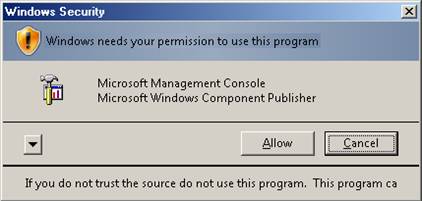
Figura 1: finestra di dialogo Sicurezza di Windows
Fare clic su Consenti di continuare a eseguire i passaggi di installazione in questa procedura dettagliata.
Procedura
Passaggio 1: Panoramica Pkgmgr.exe
Le funzionalità facoltative di Windows in Vista/Windows Server 2008 possono essere installate usando un nuovo strumento di comando denominato Pkgmgr. La sintassi della riga di comando usando pkgmgr.exe è:
Start /w pkgmgr.exe /iu:update1;update2…
comandi Pkgmgr.exe
- /iu:{nome aggiornamento}; - Specifica gli aggiornamenti da installare in base al nome dell'aggiornamento. Accetta un nome delimitato da punti e virgola degli aggiornamenti da installare.
- /uu:{nome aggiornamento}; - Specifica gli aggiornamenti da disinstallare. Accetta un elenco delimitato da punto e virgola degli aggiornamenti selezionabili da disinstallare dal sistema. È necessario specificare almeno un nome di aggiornamento.
- /n:{unttend XML} - Specifica il nome file del file XML non eseguito con estensione automatica.
Nota
Se si esegue pkgmgr senza il prefisso "start /w", il cmd pkgmgr restituirà immediatamente e non si conoscerà quando l'installazione facoltativa della funzionalità è stata completata.
Passaggio 2: Aprire la finestra dei comandi
Seguire le istruzioni riportate nella sezione Prerequisiti sopra per avviare una finestra cmd in esecuzione come account amministratore locale.
Passaggio 3: Immettere il comando per installare le funzionalità predefinite di IIS 7.0
Per installare solo le funzionalità predefinite di IIS 7.0 dalla riga di comando, copiare il testo seguente nella finestra dei comandi e quindi passare al passaggio 5.
Nota
Assicurarsi di incollare il testo ascii da una pagina Web: per assicurarsi di non ottenere alcun testo non ascii che si desidera passare prima in notepad.exe. L'intero blocco seguente è un comando.
La configurazione di IIS 7.0 tramite pkgmgr.exe deve richiedere da 1 a 5 minuti. Quando il prompt dei comandi restituisce, l'installazione di IIS 7.0 è stata completata.
start /w pkgmgr /iu:IIS-WebServerRole;WAS-WindowsActivationService;WAS-ProcessModel;
WAS-NetFxEnvironment;WAS-ConfigurationAPI
Passaggio 4: Comando per installare tutte le funzionalità di IIS 7.0
Per installare tutte le funzionalità di IIS 7.0, usare queste righe di comando.
Se si installa IIS 7.0 in Windows Vista Professional, Windows Vista Ultimate o Windows Server 2008 Edition, copiare e incollare il testo seguente nella finestra dei comandi:
start /w pkgmgr /iu:IIS-WebServerRole;IIS-WebServer;IIS-CommonHttpFeatures;IIS-StaticContent;IIS-DefaultDocument;IIS-DirectoryBrowsing;IIS-HttpErrors;IIS-HttpRedirect;
IIS-ApplicationDevelopment;IIS-ASPNET;IIS-NetFxExtensibility;IIS-ASP;IIS-CGI;IIS-ISAPIExtensions;IIS-ISAPIFilter;IIS-ServerSideIncludes;IIS-HealthAndDiagnostics;IIS-HttpLogging;IIS-LoggingLibraries;IIS-RequestMonitor;IIS-HttpTracing;IIS-CustomLogging;IIS-ODBCLogging;IIS-Security;IIS-BasicAuthentication;
IIS-WindowsAuthentication;IIS-DigestAuthentication;IIS-ClientCertificateMappingAuthentication;IIS-IISCertificateMappingAuthentication;IIS-URLAuthorization;IIS-RequestFiltering;IIS-IPSecurity;
IIS-Performance;IIS-HttpCompressionStatic;IIS-HttpCompressionDynamic;IIS-WebServerManagementTools;IIS-ManagementConsole;IIS-ManagementScriptingTools;IIS-ManagementService;IIS-IIS6ManagementCompatibility;IIS-Metabase;IIS-WMICompatibility;IIS-LegacyScripts;IIS-LegacySnapIn;IIS-FTPPublishingService;IIS-FTPServer;IIS-FTPManagement;WAS-WindowsActivationService;WAS-ProcessModel;WAS-NetFxEnvironment;WAS-ConfigurationAPI
Se si installa IIS 7.0 in Windows Vista Home Premium, copiare e incollare il testo seguente nella finestra di comando:
start /w pkgmgr /iu:IIS-WebServerRole;IIS-WebServer;IIS-CommonHttpFeatures;IIS-StaticContent;IIS-DefaultDocument;IIS-DirectoryBrowsing;IIS-HttpErrors;IIS-HttpRedirect;IIS-ApplicationDevelopment;
IIS-ASPNET;IIS-NetFxExtensibility;IIS-ASP;IIS-CGI;IIS-ISAPIExtensions;IIS-ISAPIFilter;IIS-ServerSideIncludes;IIS-HealthAndDiagnostics;IIS-HttpLogging;IIS-LoggingLibraries;IIS-RequestMonitor;IIS-HttpTracing;IIS-CustomLogging;IIS-Security;IIS-BasicAuthentication;IIS-URLAuthorization;IIS-RequestFiltering;IIS-IPSecurity;IIS-Performance;IIS-HttpCompressionStatic;IIS-HttpCompressionDynamic;IIS-WebServerManagementTools;IIS-ManagementConsole;IIS-ManagementScriptingTools;IIS-ManagementService;IIS-IIS6ManagementCompatibility;IIS-Metabase;IIS-WMICompatibility;IIS-LegacyScripts;IIS-LegacySnapIn;WAS-WindowsActivationService;WAS-ProcessModel;WAS-NetFxEnvironment;WAS-ConfigurationAPI
Passaggio 5: Controllare il codice di errore
Al prompt dei comandi digitare:
echo %errorlevel%
Un codice di errore pari a 0 indica l'esito positivo.
Passaggio 6: Controllare l'installazione di IIS 7.0
È ora possibile eseguire un controllo rapido per verificare che IIS 7.0 sia installato:
- Avviare Il Web browser di Internet Explorer e immettere l'indirizzo
http://localhost. - Verrà visualizzata la pagina predefinita IIS 7.0 "Benvenuto".
Riepilogo
In questo articolo è stato esaminato come usare lo strumento della riga di comando pkgmgr.exe per l'installazione di IIS 7.0.
Collegamenti correlati
Per altre informazioni, vedere le risorse seguenti: